excel将一列分割成两列显示
1、如下图为原始数据区域,需要将第一列的数量值拆分到第二列中。

2、首先,选中一空白单元格,输入公式:=A3,具体如下图所示:

3、按下Enter键,生成一个结果值,然后选中该单元格以及其下方的单元格,鼠标移动到单元格的右下角,进行下拉填充,具体如下图所示:
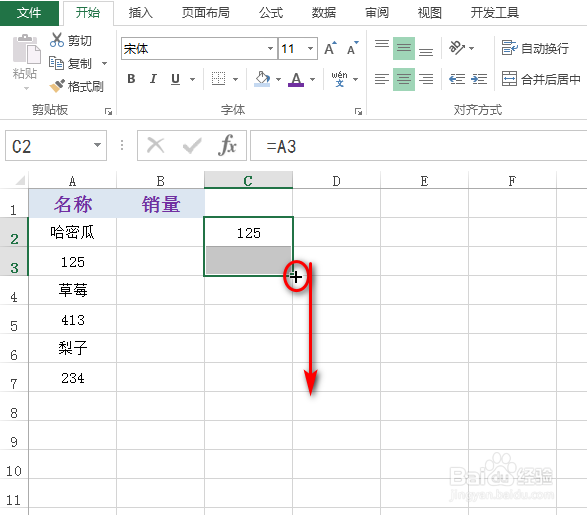
4、上述步骤3完成后,就能得到一填充列,具体如下图所示:

5、Ctrl+C复制上述生成的填充列,并选中一个空白单元格,鼠标右键,在出现的下拉菜单中,点击选择性粘贴为数字,最后再删除生成的填充列,具体如下图所示:

6、接着,选中A列,快捷键Ctrl+G,在弹出的对话框中,点击“定位条件”,在新出现的界面中,选择“常量”,并只选择“数字”,最后点击“确定”,具体如下图所示:

7、紧接着,鼠标右键,在出现的下拉菜单中,点击“删除”,具体如下图所示:

8、在出现的弹出框中,选择“整行”,最后点击“确定”,具体如下图所示:
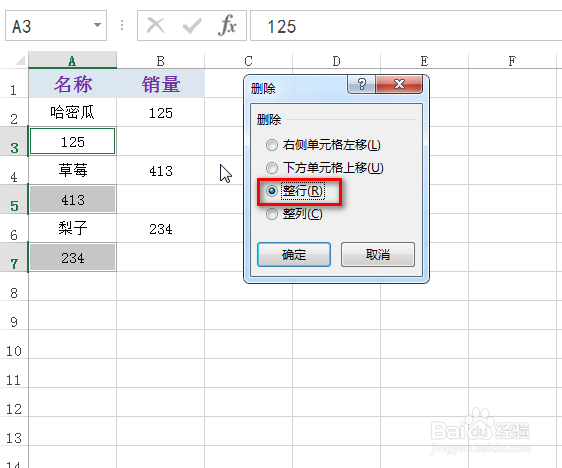
9、最后可以看到生成了两列整齐排列的数据,效果如下图所示:
